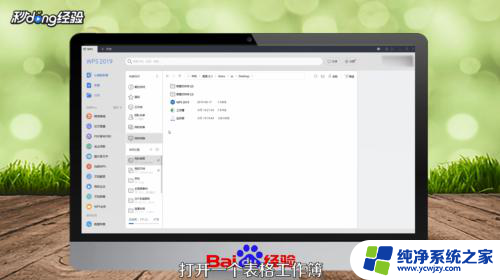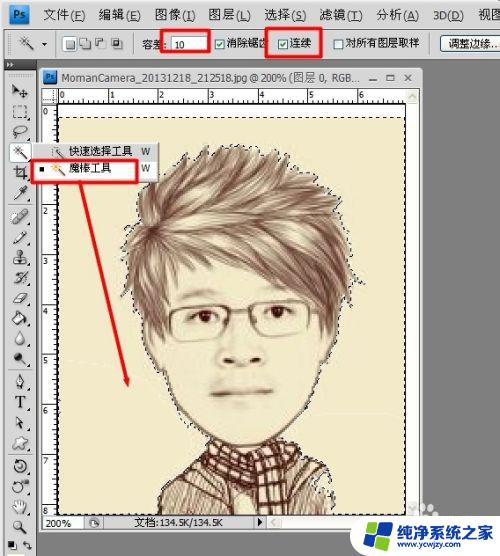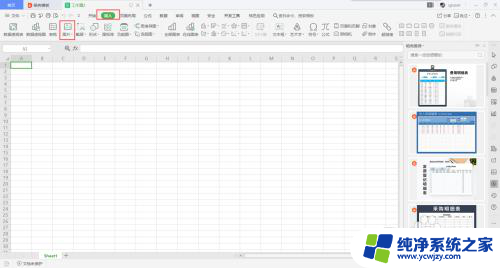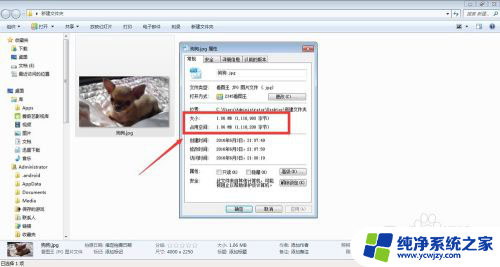excel修改照片底色 Excel如何给照片更改底色步骤
更新时间:2023-08-04 13:53:32作者:yang
excel修改照片底色,在现代社会中照片的应用越来越广泛,无论是个人生活中的纪念照片,还是商业领域中的产品展示照片,都需要经过一些修饰才能更好地呈现出其特定的效果,而其中一个常见的修饰方式就是改变照片的底色。然而对于很多人来说,使用专业的图像处理软件进行底色修改可能会显得有些困难。但是通过Excel这个大家耳熟能详的办公软件,我们也可以轻松实现这一目标。下面我们就来看看,Excel如何给照片更改底色的具体步骤。
方法如下:
1插入想要更改底色的照片,单击选中照片,点击工具栏上方“图片工具”。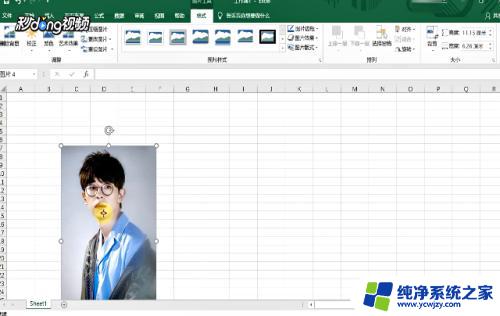 2找到“删除背景”,调整所要覆盖的区域。点击工作表左上角“保留更改”。
2找到“删除背景”,调整所要覆盖的区域。点击工作表左上角“保留更改”。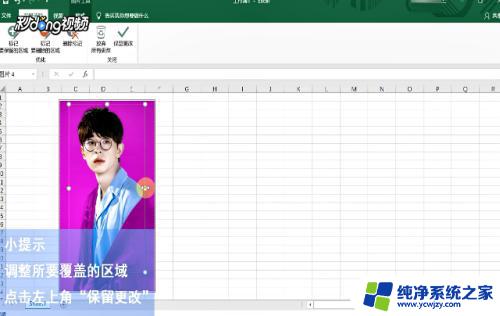 3点击工具栏中“开始”图标,在填充窗口选择需要的背景颜色即可。
3点击工具栏中“开始”图标,在填充窗口选择需要的背景颜色即可。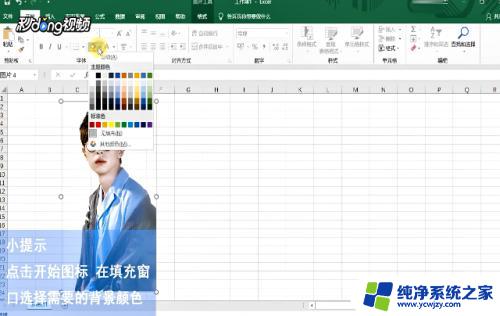 4总结如下。
4总结如下。
以上是关于如何在Excel中修改照片背景色的全部内容,如果您还有疑问,可以参考本文提供的步骤进行操作,希望这篇文章能对您有所帮助。